Урок-практикум "Построение диаграмм и графиков в электронных таблицах MS Office Excel"
Муниципальное общеобразовательное учреждение
«Средняя общеобразовательная школа № 93»
Кемеровской области
Урок-практикум по информатике для 9 класса
«Построение диаграмм и графиков в электронных таблицах
MS Office Excel 2007»
Автор: учитель информатики
Ожигова Ольга Сергеевна
Новокузнецк, 2013
Урок-практикум по информатике для 9 класса
«Построение диаграмм и графиков в электронных таблицах
MS Office Excel 2007»
Цель урока: научить строить диаграммы и графики по табличным и текстовым данным.
Ход урока:
К моменту изучения темы учащиеся умеют заполнять таблицы. На уроке им выдается карточка с заданиями, где одно разобрано подробно (указан ход выполнения работы), а остальные по образцу.
Постройте диаграмму «Товарная структура мировой торговли».
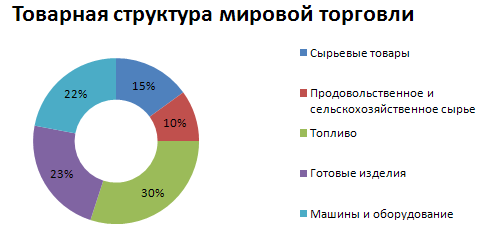
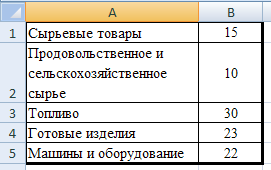
Ход выполнения работы:
1) Ввести данные в таблицу:
2) На вкладке Вставка выберите Другие диаграммы => Кольцевая.
3) Выделите появившуюся диаграмму и на вкладке Конструктор в разделе Макеты диаграмм выберите Макет 6.
Постройте столбчатую диаграмму «Развитие международного туризма».
3. Постройте диаграмму «Распределение международного туризма по главным регионам».
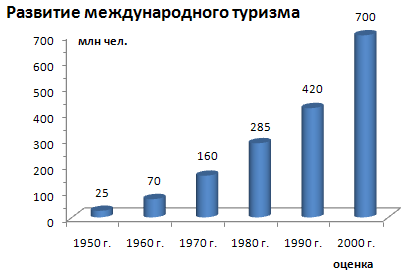
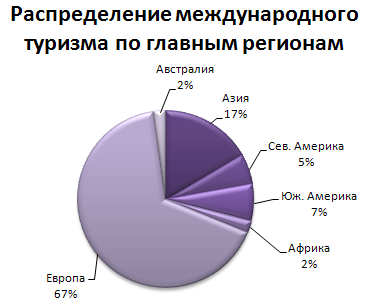
1. Решить уравнение ![]() на отрезке
на отрезке ![]() с шагом 1.
с шагом 1.
Ход выполнения работы:
1) Запустите электронные таблицы Microsoft Excel. В созданном документе присвоить листу имя Графики функций.
2) В ячейку А1 введите х, а в ячейку В1 – минимальное значение аргумента (- 5). В ячейку С1 введите формулу = В1+1. Выделите ячейку С1 и потяните за правый нижний угол ячейки вправо до ячейки L1.
3) В ячейку А2 введите: ![]() . В ячейку В2 введите формулу =В1^2-2*B1-3. Выделите ячейку В2 и потяните за правый нижний угол ячейки вправо до ячейки L2.
. В ячейку В2 введите формулу =В1^2-2*B1-3. Выделите ячейку В2 и потяните за правый нижний угол ячейки вправо до ячейки L2.
4) В ячейку А3 введите: ![]() . Выделите ячейку В3, на вкладке Формулы выберите Математические .КОРЕНЬ. На появившейся панели Аргументы функции в поле Число введите В1+6. Нажмите кнопку ОК. Выделите ячейку В3 и потяните за правый нижний угол ячейки вправо до ячейки L3.
. Выделите ячейку В3, на вкладке Формулы выберите Математические .КОРЕНЬ. На появившейся панели Аргументы функции в поле Число введите В1+6. Нажмите кнопку ОК. Выделите ячейку В3 и потяните за правый нижний угол ячейки вправо до ячейки L3.
5) Для отображения в ячейках чисел с заданной точностью выделите диапазон ячеек. Не снимая выделения, щелкните правой кнопкой мыши и в контекстном меню выберите Формат ячеек, на вкладке Число выберите Числовой формат и установите Число десятичных знаков равное 1.
6 ) Выделите диапазон ячеек B1:L2. На вкладке Вставка выберите диаграмму Точечная с гладкими кривыми и маркерами. На появившейся диаграмме щелкнуть правой кнопкой мыши и в контекстном меню выберите Выбрать данные, в появившемся диалоговом окне нажмите кнопку Добавить. В поле Значения Х поставьте знак = и выделите диапазон ячеек B1:L1, в поле Значения Y поставьте знак = и выделите диапазон ячеек B3:L3, в поле Имя ряда поставьте знак = и выделите ячейку B3. Нажмите кнопку OK. Выберите Ряд1 и нажмите кнопку Изменить, в поле Имя ряда поставьте знак = и выделите ячейку B2, нажмите кнопку OK. В диалоговом окне Выбор источника данных нажмите кнопку OK.
) Выделите диапазон ячеек B1:L2. На вкладке Вставка выберите диаграмму Точечная с гладкими кривыми и маркерами. На появившейся диаграмме щелкнуть правой кнопкой мыши и в контекстном меню выберите Выбрать данные, в появившемся диалоговом окне нажмите кнопку Добавить. В поле Значения Х поставьте знак = и выделите диапазон ячеек B1:L1, в поле Значения Y поставьте знак = и выделите диапазон ячеек B3:L3, в поле Имя ряда поставьте знак = и выделите ячейку B3. Нажмите кнопку OK. Выберите Ряд1 и нажмите кнопку Изменить, в поле Имя ряда поставьте знак = и выделите ячейку B2, нажмите кнопку OK. В диалоговом окне Выбор источника данных нажмите кнопку OK.
7) Выделите один из маркеров графика, не снимая выделения щелкните правой кнопкой мыши и в контекстном меню выберите Формат ряда данных, в Параметре маркера выберите Нет. То же самое сделайте со вторым графиком. Нажмите кнопку Закрыть.
8) Измените цвет линий графиков.
9) Подпишите диаграмму Графики функций, оси Х, Y.
10) Абсциссы точек пересечения записать в ячейки В5 и С5, они будут являться корнями уравнения.
2. Решить уравнение ![]() на отрезке
на отрезке ![]() с шагом 0,5.
с шагом 0,5.
Список литературы
Угринович, Н.Д. Информатика и ИКТ : учебник для 9 класса / Н.Д. Угринович. – 2-е изд., испр. – М. : БИНОМ. Лаборатория знаний, 2009. – 295 с. : илл.

Нравится материал? Поддержи автора!
Ещё документы из категории информатика:
Чтобы скачать документ, порекомендуйте, пожалуйста, его своим друзьям в любой соц. сети.
После чего кнопка «СКАЧАТЬ» станет доступной!
Кнопочки находятся чуть ниже. Спасибо!
Кнопки:
Скачать документ